¿Cómo reparar el error de pantalla azul de la muerte en Windows 10? | Deshágase del "Error de DETENCIÓN" en Windows
Publicado: 2022-03-08Ver una pantalla azul de Windows 10 ya no sorprende a los usuarios. La pantalla azul de la muerte (BSOD), también conocida como Stop Error, es sin duda uno de los errores más famosos entre la comunidad de Windows. Además del azul, este error también viene en otros colores como rojo, verde, amarillo, etc.
Nuestras publicaciones anteriores habían descrito qué es la pantalla azul de la muerte y los momentos en que avergonzó a Bill Gates. Es posible que también hayas leído sobre jugar bromas BSOD y algunos lugares públicos donde apareció este error.
¿Qué es una pantalla azul de la muerte?
El BSOD es una pantalla de error infame que aparece cuando Windows se encuentra con un problema grave, lo que hace que el sistema se bloquee. La pantalla azul muestra un código de detención, como "MEMORY_MANAGEMENT", al que se puede hacer referencia para comprender la causa raíz del problema.
De forma predeterminada, Windows realiza automáticamente un reinicio cuando se produce un BSOD y, a veces, también es efectivo. Como es obvio, no es gran cosa encontrarse con una pantalla azul de vez en cuando. Sin embargo, si se enfrenta a frecuentes errores de este tipo o no puede pasar la pantalla azul, lo más probable es que sugiera una falla vital de hardware/software.
Ahora, ¿qué sucede si encuentra un BSOD en su computadora? ¿Cómo deshacerse del error de parada? No se preocupe, hay algunas formas de corregir el error de pantalla azul que acecha a los usuarios periódicamente.
Cosas que hacer primero: reparar la pantalla azul
Antes de continuar con los métodos avanzados, hay algunas cosas básicas que debe eliminar de la lista. Asegurarse de realizar las siguientes tareas lo ayuda a reducir su búsqueda de la causa raíz.
Deshabilitar el reinicio automático
En la mayoría de los casos, Windows 10 está configurado de forma predeterminada para reiniciarse automáticamente cuando se produce el error de detención. En esa situación, no tiene suficiente tiempo para anotar el código de error relacionado con el BSOD. Por lo tanto, para iniciar el proceso de corrección del error de pantalla azul de Windows 10, debe mantener presionada la pantalla de error de detención durante algún tiempo. Aquí está cómo hacer eso:
- Haga clic derecho en Esta PC .
- Vaya a Propiedades .
- En el lado izquierdo, haga clic en Configuración avanzada del sistema .
- En Inicio y recuperación, haga clic en Configuración .
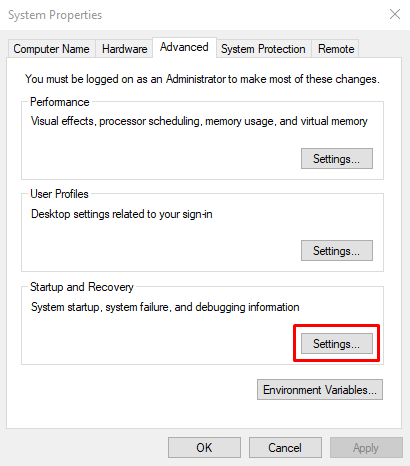
- Ahora, en Falla del sistema, desmarque la casilla de verificación que dice Reiniciar automáticamente .
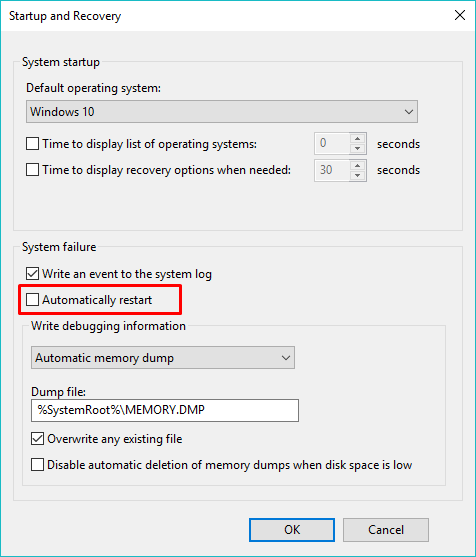
- Haga clic en Aceptar para guardar y continuar.
Comprobar si hay virus
Una de las causas de la aparición de BSOD en su PC con Windows 10 es la corrupción de datos. Aparte de los escenarios regulares, los datos en su computadora pueden corromperse debido a algún malware.
Por lo tanto, si experimenta una pantalla azul en Windows 10 más de lo que puede llamar habitual, debe usar algún software antivirus para realizar un análisis completo de su sistema. Windows Defender, el antivirus predeterminado en Windows 10 también puede ser una buena opción para escanear su sistema y reparar la pantalla azul.
A continuación, viene la actualización de Windows
Debe asegurarse de que su PC se actualice regularmente con los últimos parches de seguridad y otras actualizaciones. Esta es una de las cosas esenciales para corregir los errores de pantalla azul o incluso evitar que aparezcan en primer lugar. Los usuarios que ejecutan Windows 10 no necesitan hacer mucho, ya que las actualizaciones se instalan automáticamente y solo puede hacer un poco para detenerlas.
Actualice los controladores de hardware y el firmware
Los controladores defectuosos en su PC pueden hacer que aparezca la pantalla azul de la muerte en la pantalla de su computadora. Por lo tanto, actualizarlos o repararlos también lo ayudaría a deshacerse del demonio BSOD.
Los controladores universales de Windows se encargan de la mayor parte del hardware hoy en día. Pero aún así, no es todo incluido. Para los controladores que Windows no puede actualizar automáticamente, debe hacerlo manualmente descargándolos del sitio web del fabricante.
Además, debe mantener el firmware de su computadora, es decir, BIOS o UEFI a su última versión. No olvide verificar si los componentes de hardware de su sistema enfrentan mayores niveles de calor. Puedes usar algún software como Speccy de Piriform.
Las temperaturas más altas pueden deberse a que el polvo obstruye el ventilador. Para evitar esto, debe limpiar su máquina regularmente. Además, debe eliminar el hardware externo no esencial, como unidades de almacenamiento USB, impresoras, gamepads, etc. para ver si están causando BSOD. Lea nuestra guía para evitar que una computadora se sobrecaliente.
Cómo arreglar la pantalla azul de la muerte en Windows 10
Si las correcciones básicas no ayudaron a su causa, probablemente se deba a que el problema subyacente es más complejo de lo habitual. El culpable del error de pantalla azul podría ser un componente de hardware defectuoso específico o un controlador de software mal configurado. Pruebe las siguientes correcciones para averiguar cuál es exactamente.
Arrancar en modo seguro
Durante años, los usuarios de Windows han utilizado el Modo seguro para encontrar la causa de varios problemas que existen en sus computadoras. Y la pantalla azul de la muerte no es una excepción. Puede corregir errores de pantalla azul en Windows 10 o versiones anteriores usando el modo seguro.

Cuando arranca en modo seguro en Windows, solo se cargan los servicios esenciales de Windows y los controladores. Si no ve ningún BSOD, puede acusar a algún controlador de terceros de poner el BSOD en su computadora.
¿Cómo usar el modo seguro en Windows?
Anteriormente, en el caso de Windows XP y 7, podría usar la utilidad msconfig para iniciar en modo seguro o presionar la tecla F8 cuando inicia la máquina. Windows 10 ha añadido otra opción más cómoda para acceder al Modo Seguro.
- Vaya a Configuración > Actualización y recuperación > Recuperación .
- En Inicio avanzado , haga clic en Reiniciar ahora . Espere a que aparezca la pantalla de opciones de Inicio avanzado.
- Haga clic en Solucionar problemas .
- En la siguiente pantalla, haga clic en Configuración de inicio . Haga clic en Reiniciar para iniciar en modo seguro.
Usar Restaurar sistema
Al incluir Restaurar sistema en Windows, Microsoft le ha brindado una forma de deshacer errores graves. Puede ayudar si se produce la pantalla azul de la muerte debido a algún software o controlador que instaló recientemente.
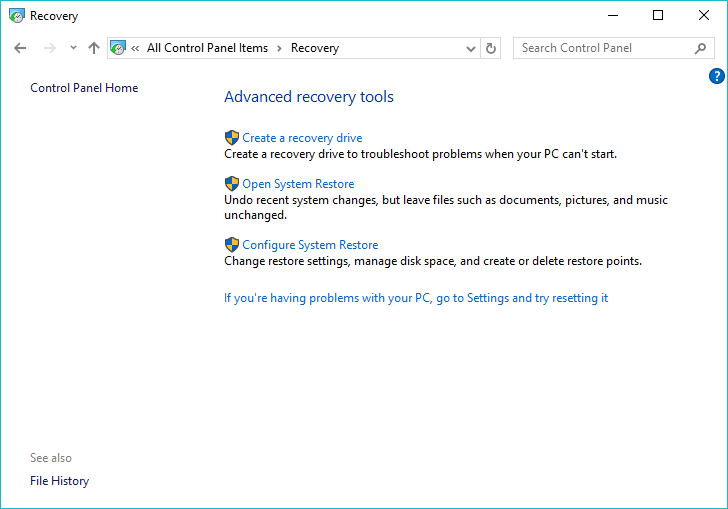
Puede encontrar varias configuraciones relacionadas con la Restauración del sistema de Windows 10 en Panel de control > Recuperación. Para revertir Windows a un punto anterior en el tiempo, haga clic en Abrir Restaurar sistema y siga los pasos. Para agregar un punto de restauración, haga clic en Configurar restauración del sistema > Crear. Hay muchas posibilidades de que la pantalla azul se arregle si se debe a algún cambio reciente en su computadora.
Use SetupDiag para reparar BSOD durante la actualización de Windows
Si se enfrenta a un error de pantalla azul al intentar actualizar su Windows, entonces el programa SetupDiag podría ayudar. Esta utilidad de Windows está disponible para su descarga en el sitio web de Microsoft. Analiza el registro de instalación de Windows para averiguar qué está causando problemas y evitando la actualización de Windows.
Una vez que haya descargado "SetupDiag", puede ejecutar el programa y seguir las instrucciones en pantalla para detectar la causa del BSOD. Una vez que se completa el proceso, puede verificar los resultados, guardados en la misma carpeta, abriendo el archivo "SetupDiagResults.log" usando el Bloc de notas.
Solucionador de problemas de pantalla azul de Windows 10 para reparar la pantalla azul
Si está ejecutando Creators Update o posterior, Microsoft lo tiene cubierto en caso de que ocurra un BSOD de Windows 10. Puede arreglar la pantalla azul de la muerte usando el solucionador de problemas incorporado. Ve a Configuración > Actualización y seguridad > Solucionar problemas .
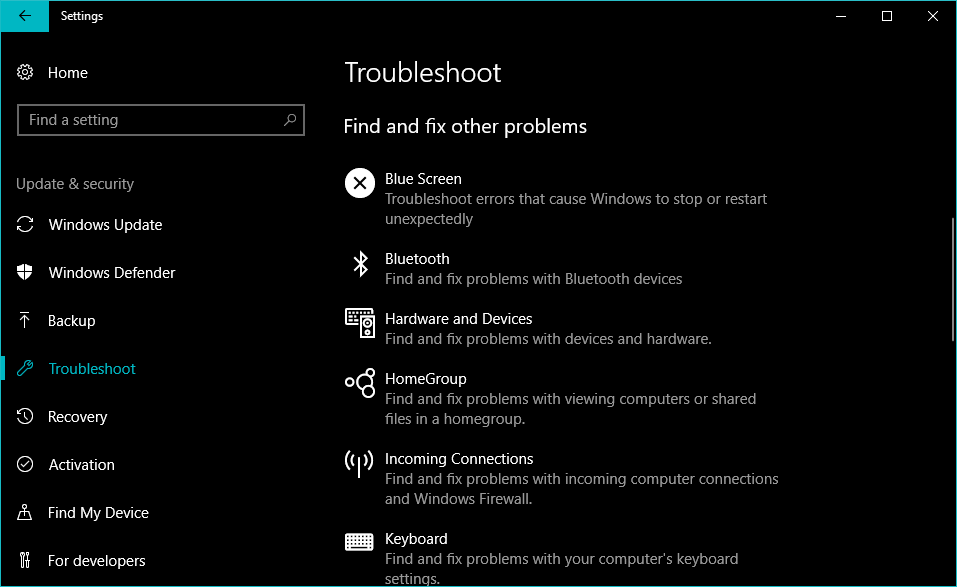
Bajo el encabezado Buscar y solucionar otros problemas, puede ver el solucionador de problemas de pantalla azul de Windows 10.
Eliminar la actualización defectuosa de Windows
No es raro que Windows Update se rompa durante la instalación. Y tales incidentes pueden hacer que aparezca la pantalla azul. La forma más fácil de reparar la pantalla azul de Windows 10 sería desinstalar la actualización defectuosa. Similar sería el caso de algunas aplicaciones que pueden tener archivos importantes corruptos en su PC con Windows.
Puede eliminar Windows Update visitando Configuración > Actualización y recuperación > Actualización de Windows > Historial de actualizaciones > Desinstalar actualizaciones .
Reinstale Windows para arreglar la pantalla azul de la muerte
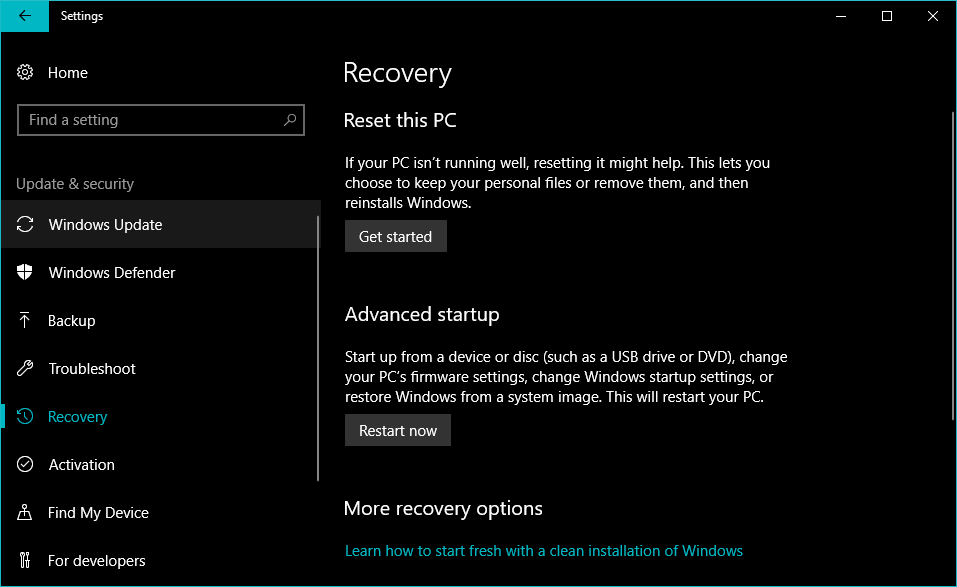
Claramente, el último recurso para eliminar la pantalla azul de la muerte de su sistema es realizar una instalación limpia de Windows. Para los usuarios que ejecutan Windows 10 u 8.1, hay una opción integrada para una instalación limpia que no requiere que tenga medios de instalación dedicados. Para Windows 7, tendrás que reinstalar el sistema operativo usando un USB de arranque o un disco óptico.
Si no se trata de un problema relacionado con el hardware, entonces debería poder corregir los errores BSOD de Windows 10 utilizando los métodos y consejos mencionados anteriormente. De lo contrario, tendrá que acercarse a alguna tienda para obtener el hardware de reemplazo para hacer las cosas.
¿Cómo es tu experiencia con los BSOD hasta ahora? Deja tus pensamientos en los comentarios.
preguntas frecuentes
Cuando ocurre un error de pantalla azul, su PC con Windows se reiniciará de forma predeterminada y registrará el evento en el registro. Es posible que el próximo arranque no enfrente el mismo problema, por lo que, en cierto modo, su sistema a veces corrige el error con un simple reinicio.
Tener un BSOD de vez en cuando no es una preocupación. Pero, si recibe este error con frecuencia, es posible que su computadora tenga un problema grave. Asegúrese de anotar el "Código de detención" mencionado en el BSOD para descubrir las posibles causas.
